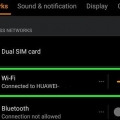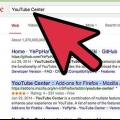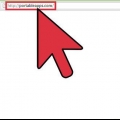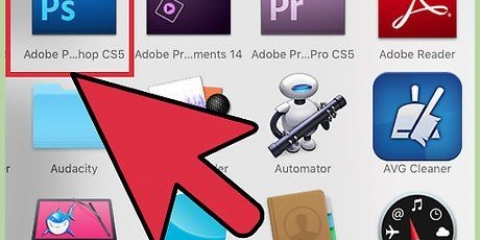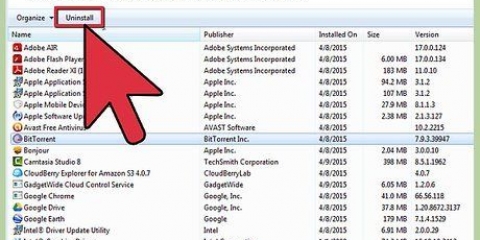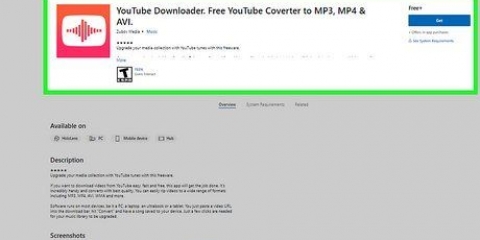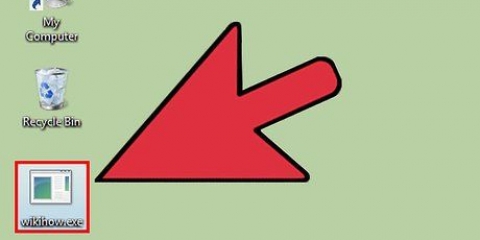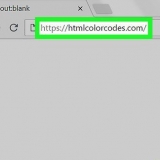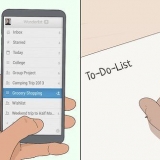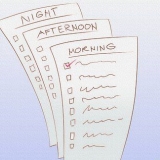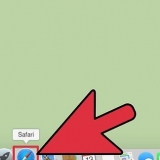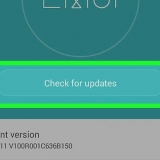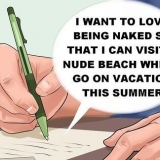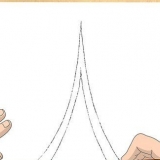Hou op buffer
Probleme met videobuffer kan frustrerend wees en regstreekse videostroming belemmer. Daar is verskeie maniere om buffering in jou netwerk te stop en te voorkom, soos om jou roeteerder op te dateer, die aantal agtergrondprosesse te verminder en wanware van jou stelsel te verwyder.
Trappe

1. Stop alle ander aktiewe aflaaie op jou rekenaar of toestel. Ander agtergrondprosesse en aflaaie verbruik bykomende hulpbronne en bandwydte wat andersins vir regstreekse stroming gebruik kan word. Stop speletjies wat loop en toepassings wat in die agtergrond loop tydens regstreekse stroom.

2. Onderbreek die video vir `n paar minute om `n groter buffer te skep. Dit sal jou rekenaar toelaat om meer van die video af te laai sodat jy die video in sy geheel kan kyk, sonder pouses of onderbrekings.

3. Oorweeg om jou internetspoed te verhoog of te verbeter. Gradeer jou internetroeteerder of internetplan op, of maak die gewoonte om jou blaaierkas en webkoekies skoon te maak om buffering en vertraging te vermy.
Gebruik `n dubbelband-roeteerder wat `n vyf GHz-netwerk met bykomende bandwydte voorsien. Hierdie tipe router is dikwels die beste geskik vir aanlynstroming en is bekend daarvoor dat dit buffering verminder.

4. Wag vir die inhoudverskafferdienste om minder besig te wees. Die bedieners van inhoudverskaffers soos Netflix, Hulu en YouTube kan stadiger of besiger wees as gewoonlik, afhangende van die verskaffer se hulpbronne en spitstye. Navorsing wat deur die FCC gedoen is, het byvoorbeeld getoon dat spitstye vir internetverkeer tussen 8 en 10 nm. As jou video`s aanhou buffer, wag totdat die dienste minder gebruik word voordat jy video`s kyk.

5. Beperk die aantal aktiewe toestelle op jou netwerk. Veelvuldige toestelle wat op dieselfde internetnetwerk gebruik word, sal daardie netwerk se bandwydte verbruik en buffering veroorsaak, veral as jou router nie swaar verkeer kan ondersteun nie. Wanneer jy video`s stroom, maak seker dat nie te veel toestelle die internet gebruik nie.

6. Gebruik antivirusprogrammatuur of antimalware om virusse en kwaadwillige programme op te spoor en te verwyder. Kwaadwillige sagteware sal dikwels veroorsaak dat een of meer prosesse in die agtergrond loop en internetspoed vertraag.

7. Verminder die kwaliteit van die video-instellings. Die vermindering van die kwaliteit van video`s help om bandwydte en buffering te verminder. As jy ander sagteware of dienste gebruik om video`s te stroom, verander die videokwaliteit via die instellingskieslys.

8. Gebruik `n vaste internetverbinding indien nodig. Draadlose internetverbindings word meer geneig om belemmer te word deur sein, frekwensie en fisiese struikelblokke, soos mure of meubels. Skakel oor na `n bedrade verbinding om die bufferprobleme uit te skakel.

9. Installeer die nuutste weergawe van Adobe Flash Player op jou toestel. Die meeste videostroomwebwerwe gebruik Adobe Flash, wat beteken dat die gebruik van `n verouderde weergawe van Flash buffer tydens regstreekse stroming kan veroorsaak. Besoek die amptelike Adobe Flash Player-webwerf by https://kry.adobe.com/flashplayer/ en kies die opsie om die nuutste weergawe van die sagteware te installeer.

10. Installeer die nuutste videobestuurders op jou toestel. Die meeste videokaarte word outomaties opgedateer wanneer jy in Windows of op `n Apple opdateer. As jy egter jou eie persoonlike videokaart geïnstalleer het, besoek die vervaardiger se webwerf om opgedateerde drywers vir jou grafiese kaart af te laai en te installeer.
Artikels oor die onderwerp "Hou op buffer"
Оцените, пожалуйста статью
Gewilde